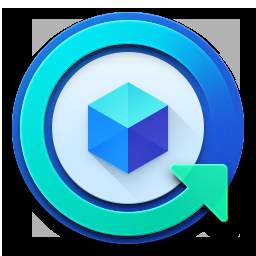
El almacenamiento es esencial para los entornos informáticos, ya sean de trabajo o domésticos. NAS las unidades han supuesto una gran diferencia a la hora de almacenar, compartir y utilizar datos a distancia. Hoy en día se pueden encontrar unidades NAS en los hogares, ya que las utilizan personas que quieren compartir archivos, almacenar vídeos, archivar el correo electrónico o hacer copias de seguridad de los datos de su sistema.
No sólo cuentan con las últimas funciones y prestaciones de hardware, sino también con el soporte de software necesario para que las copias de seguridad sean pan comido. Más adelante, aprenderás sobre Synology Hyper Backup y cómo utilizarlo eficazmente para realizar copias de seguridad y recuperar archivos.
Contenido
¿Qué es Synology Hyper Backup?
La solución de copia de seguridad principal de Synology para todos sus dispositivos NAS es Hyper Backup. Con Hyper Backup puedes crear copias de datos, guardar configuraciones del sistema y restaurar todos los datos que hayas guardado en un momento dado.
Hyper Backup te permite haz copias de seguridad de los datos de tu NAS en servicios en la nube, servidores de archivos, otros dispositivos NAS, almacenamiento externo como unidades USB y carpetas compartidas. Esta herramienta de copia de seguridad de datos tiene una interfaz gráfica y permite realizar varias tareas en dispositivos Synology con DSM.
Lo que necesitas antes de usar Hyper Backup
Para poder empezar a utilizar Synology Hyper Backup, debe tener en cuenta algunos aspectos. Antes que nada, comprueba si tu dispositivo es compatible con este software. Synology lista todos los modelos compatibles, así que comprueba si tu dispositivo está en la lista. Si no, no podrá utilizar Hyper Backup.
Además, tu NAS debe funcionar con DSM 6.0 o superior, ya que las versiones anteriores no son compatibles con Hyper Backup. Hay que recordar que el método de copia de seguridad LUN sólo es posible en determinados modelos. Para verificar si tu unidad puede realizar copias de seguridad LUNK, consulta la hoja de datos en el Centro de Descargas.
Diferentes opciones de copia de seguridad que ofrece Synology Hyper Backup
El programa Hyper Backup es muy versátil y te ofrece muchas opciones de destino de las copias de seguridad. El proceso de copia de seguridad es similar al de todas las opciones de copia de seguridad. En cualquier caso, todas ellas tienen una configuración y unos ajustes únicos que puedes realizar en función de la plataforma. Estos son algunos de los servicios que puede esperar.
Copia de seguridad en Synology NAS
La creación de una copia de seguridad multiversión en su almacenamiento local le ofrece muchas ventajas. Puedes recuperar datos rápidamente del Synology NAS si los archivos se han eliminado o dañado accidentalmente. Ahora bien, esto no garantiza que tus datos estén a salvo en caso de fallo del hardware o de caída del RAID.
Esta es la razón por la que crear una copia multiversión es lo mejor para que tus opciones de restauración sean impecables. Hyper Backup to Synology NAS le permite almacenar configuraciones y aplicaciones del sistema con copia de seguridad incremental.
En caso de que dispongas de un dispositivo NAS que pueda funcionar con el Sistema de archivos Btrfs, incluso puede crear copias locales con Snapshot Replication. Se trata de un proceso rápido que no requiere muchos recursos del sistema. La replicación de instantáneas es más eficiente con las copias de seguridad y la recuperación y puede utilizarse con iSCI LUN y carpetas compartidas.
Copia de seguridad en USB o carpeta local compartida
La función Hyper Backup almacena la configuración del sistema y las aplicaciones en USB y otros dispositivos externos con restauración a petición. Las copias de seguridad incrementales y con deduplicación cruzada de archivos.
Sin embargo, realizar copias de seguridad del Synology NAS en un USB no admite copias de seguridad de la configuración del sistema ni de las aplicaciones. Cuando realizas una copia de seguridad en un dispositivo externo, el proceso se inicia en cuanto conectas el dispositivo. El dispositivo se expulsa cuando finaliza la copia de seguridad. Se puede leer la copia de seguridad de los datos en un dispositivo USB, pero no la copia en Hyper Backup.
Copia de seguridad en un servidor de archivos
Esta opción de copia de seguridad permite utilizar los protocolos S3, OpenStack, WebDAV, HTTP y rsync. Hay que recordar que la copia de seguridad en servidores de archivos utiliza más almacenamiento en caché del lado del cliente que el volumen utilizado al realizar la copia de seguridad en otras opciones (Synology NAS).
Gracias a la compatibilidad con varias versiones, podrá proteger los datos y, con la deduplicación entre versiones, podrá ahorrar espacio de almacenamiento cuando almacene varias versiones. También es posible realizar copias de seguridad de aplicaciones y configuraciones del sistema que pueden restaurarse a sus valores originales.
Copias de seguridad en servicios en la nube
En Hyper Backup podrás copiar datos en Synology C2 Storage y en las principales nubes públicas, como Microsoft Azure, Dropbox, Amazon Drive y Google Drive. Puedes utilizar la función Sincronización en la nube para sincronizar todos tus datos de Synology en la nube. Pero sólo puedes conservar la versión actual de los archivos en tu NAS. Se pueden crear copias de seguridad multiversión utilizando un servicio en la nube con soporte multiversión. Al realizar copias de seguridad en la nube, el formato de archivo sigue siendo el mismo.
Cómo crear tareas de copia de seguridad con Synology Hyper Backup
Con Hyper Backup, los usuarios pueden supervisar, gestionar y crear tareas de copia de seguridad. Los datos se pueden exportar a un almacenamiento externo. A continuación se explica cómo crear una tarea de copia de seguridad de datos:
- Paso 1: Inicia Hyper Backup, haz clic en el icono + en la esquina superior izquierda y haga clic en Tarea de copia de seguridad de datos.
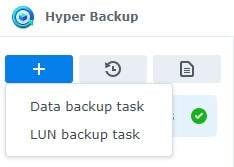
- Paso 2: Selecciona el destino de copia de seguridad deseado y haz clic en Siguiente en la parte inferior derecha.
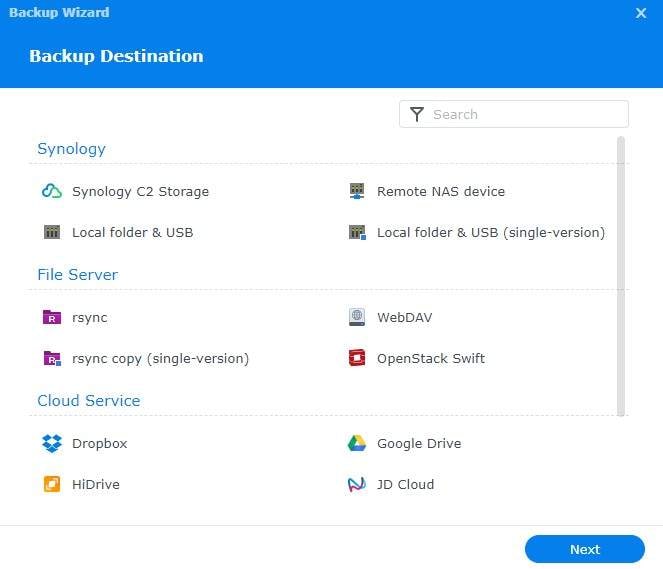
- Paso 3: Selecciona los datos de los que quieres hacer una copia de seguridad en el botón Pantalla Copia de seguridad de datos y haz clic en Siguiente.
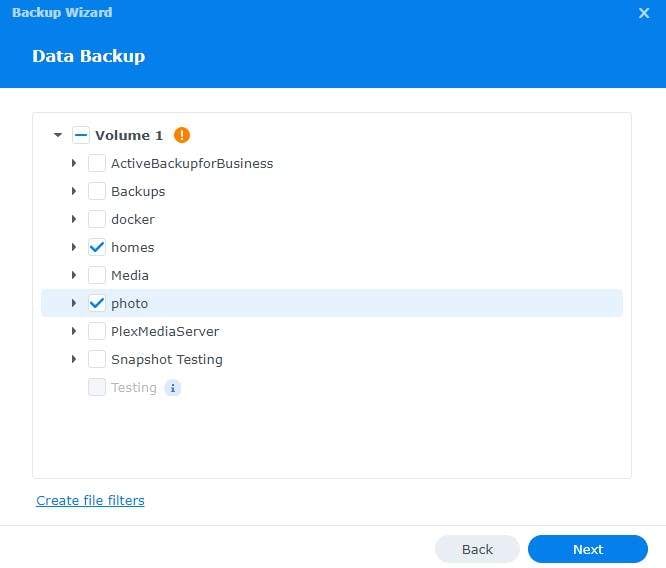
- Paso 4: En la Copia de seguridad de aplicaciones selecciona las aplicaciones de las que quieres hacer una copia de seguridad y haz clic en Siguiente.
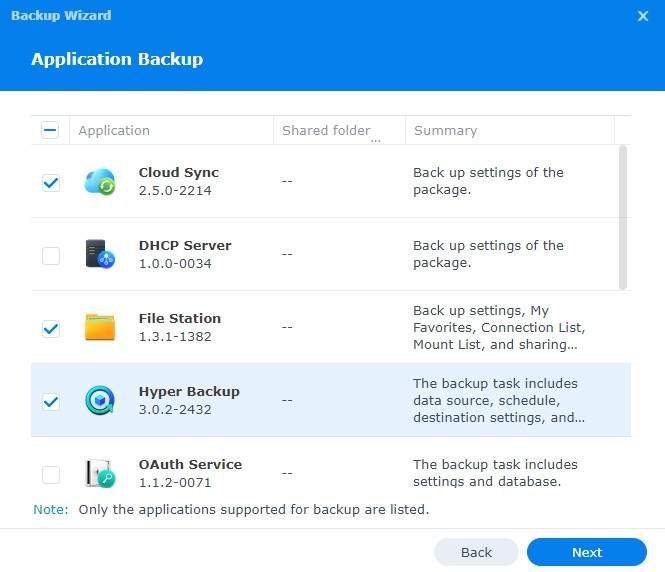
- Paso 5: Asigna un nombre a la tarea de copia de seguridad en la página Configuración de la copia de seguridad y configura los ajustes. Es posible activar las notificaciones de tareas, la compresión de datos de copia de seguridad, establecer un calendario de copias de seguridad, activar la comprobación de integridad y configurar el intervalo, y activar el cifrado del lado del cliente. Cuando hayas terminado, haz clic en Siguiente en la esquina inferior izquierda.
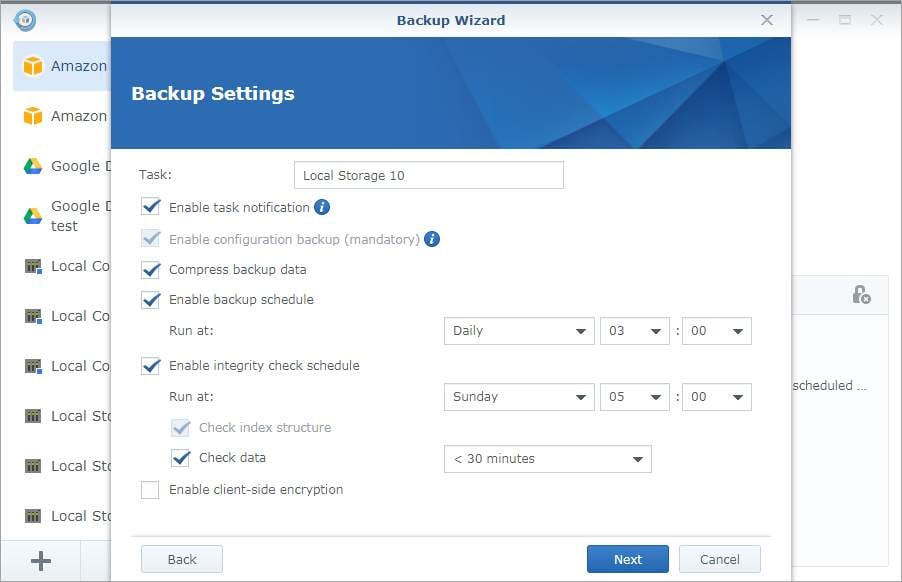
- Paso 6: Se le solicitará que active la rotación de copias de seguridad. En ese caso, aparecerá la Configuración de rotación y en ella podrás configurar la versión más antigua que se eliminará, activar la opción Reciclaje inteligente para conservar un número determinado de versiones y ajustar el calendario de rotación de las copias de seguridad. Cuando hayas terminado, haz clic en Aplicar, y se iniciará la copia de seguridad.
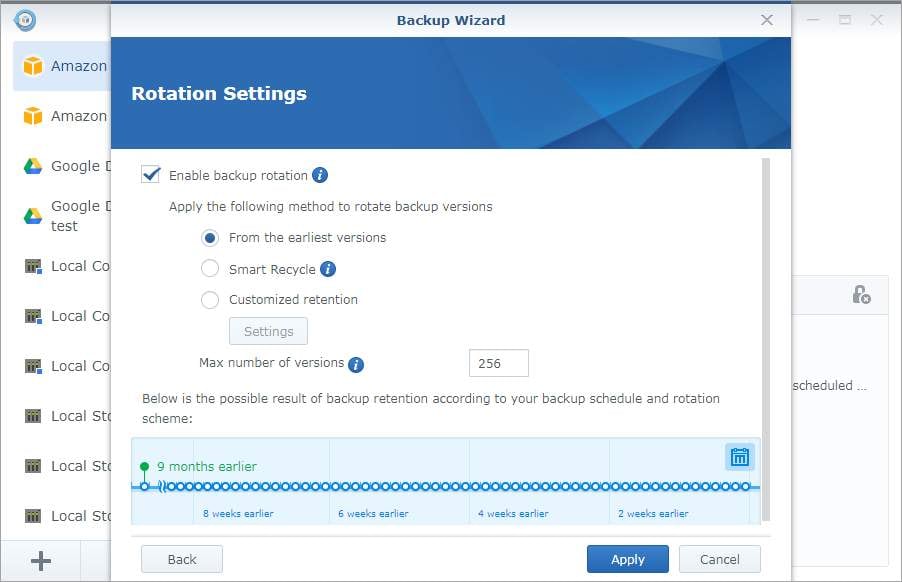
- Paso 7: Espere hasta que aparezca el mensaje Success y la copia de seguridad se haya completado.
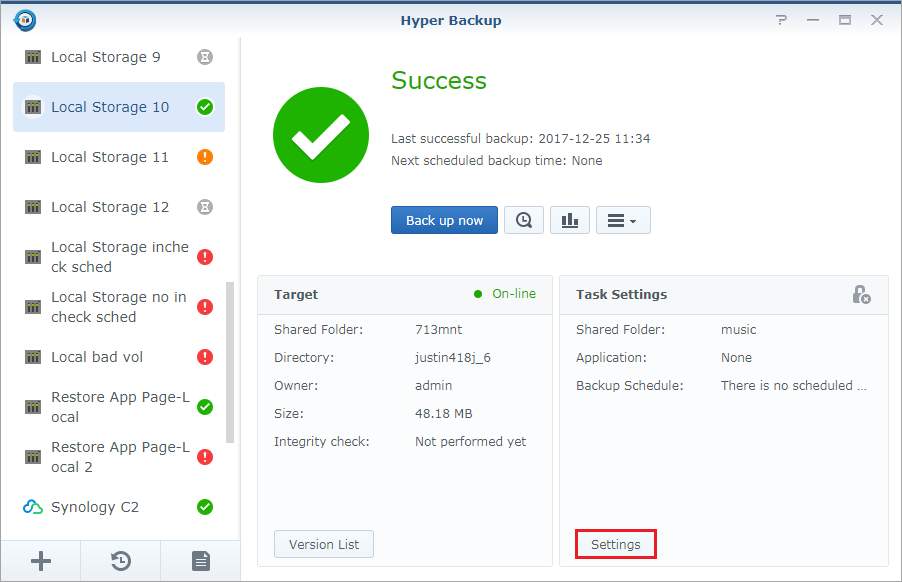
Cómo restaurar archivos desde una copia de seguridad con Hyper Backup
- Paso 1: Iniciar Hyper Backup.
- Paso 2: En el panel izquierdo, haz clic en la tarea de copia de seguridad que deseas restaurar.
- Paso 3: Haz clic en el icono reloj para obtener todas las opciones.
- Paso 4: Haz clic en Restaurar para devolver los archivos de copia de seguridad a su ubicación original.
Wondershare UBackit: Una alternativa más sencilla a Synology Hyper Backup
A pesar de que Synology Hyper Backup es una herramienta competente para crear copias de seguridad, puede resultar un poco complicada y abrumadora. Es por eso que vale la pena considerar una herramienta de copia de seguridad alternativa como Wondershare UBackit que simplifica el proceso y facilita la gestión de las copias de seguridad.
Te explicamos cómo puedes utilizar Wondershare UBackit para realizar copias de seguridad del NAS. No olvides que primero debes mapear tus dispositivos NAS a tu ordenador.
- Paso 1: Descarga e instala Wondershare UBackit en tu PC.
- Paso 2: Inicia Wondershare Ubackit y selecciona Copia de seguridad de archivos o Copia de seguridad de disco.

- Paso 3: Selecciona los archivos, carpetas, discos duros, NAS o almacenamiento USB de los que quieras hacer una copia de seguridad y haz clic en Seleccionar

- Paso 4: Selecciona el disco en el que deseas copiar la copia de seguridad del NAS y haz clic en Copia de seguridad. Con Recoverit puedes hacer copias de seguridad de datos en discos duros, unidades USB, SSD, discos duros externos, NAS montados en tu PC y otros dispositivos.

- Paso 5: Espera a que finalice el proceso. Para configurar copias de seguridad automáticas, haz clic en el icono Programar situado a la derecha de la copia de seguridad.
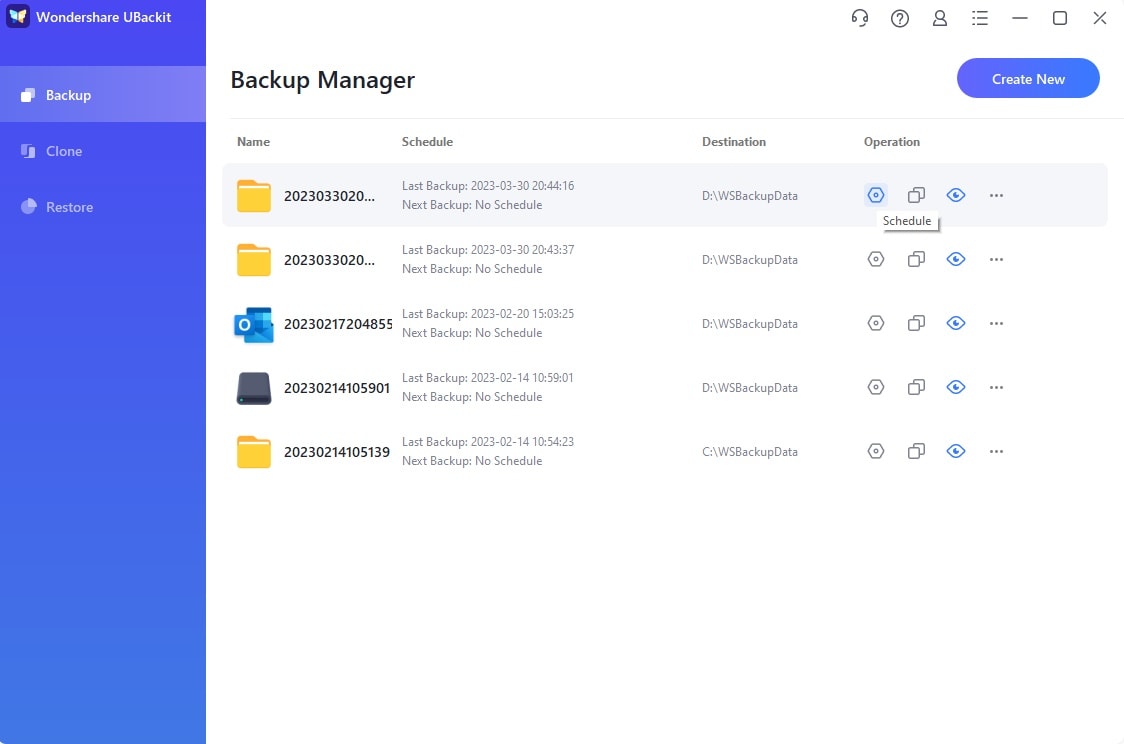
- Paso 7: Selecciona el tipo de copia de seguridad automática que desees en el menú desplegable y configura la programación. En todos estos métodos se trata de copias de seguridad incrementales, lo que significa que almacenan los archivos nuevos o modificados desde el origen de la copia de seguridad hasta el destino.

Cómo restaurar datos con la alternativa Hyper Backup de Synology
- Paso 1: Inicia Wondershare UBackit.
- Paso 2: Haz clic en Restaurar en el panel izquierdo, selecciona la copia de seguridad deseada y haz clic en Restaurar junto a ella.
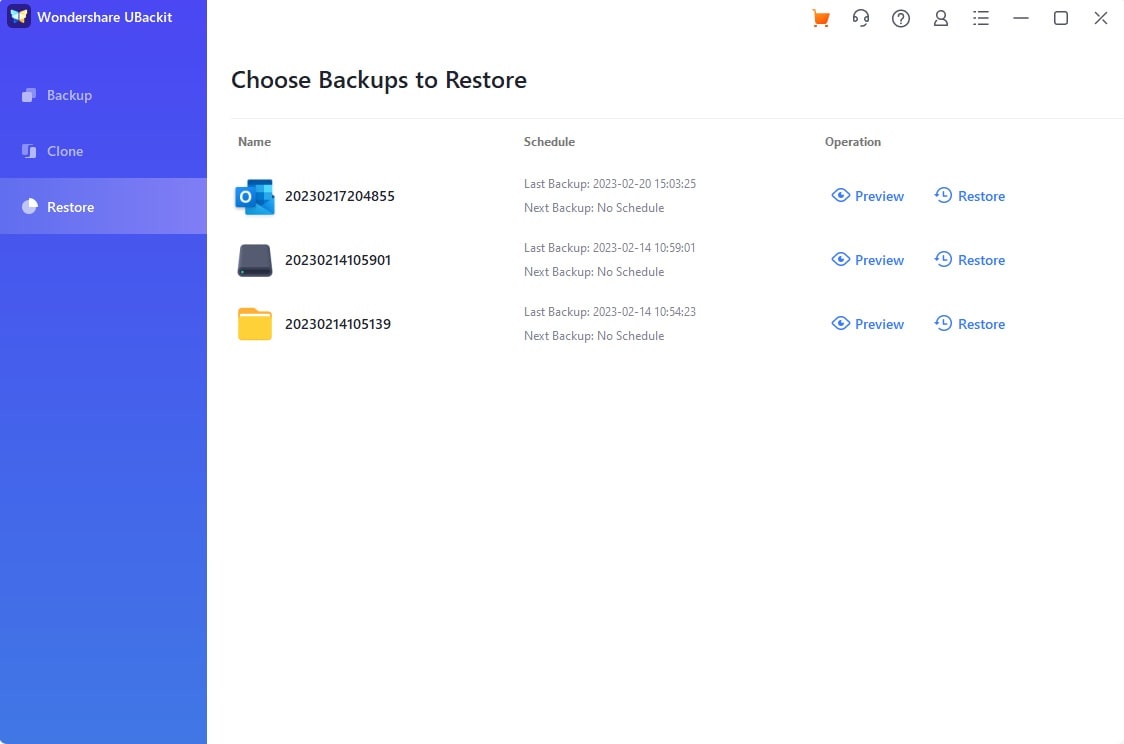
- Paso 3: Selecciona la ubicación de restauración y haz clic en Aceptar.

- Paso 4: Espera a que finalice el proceso.
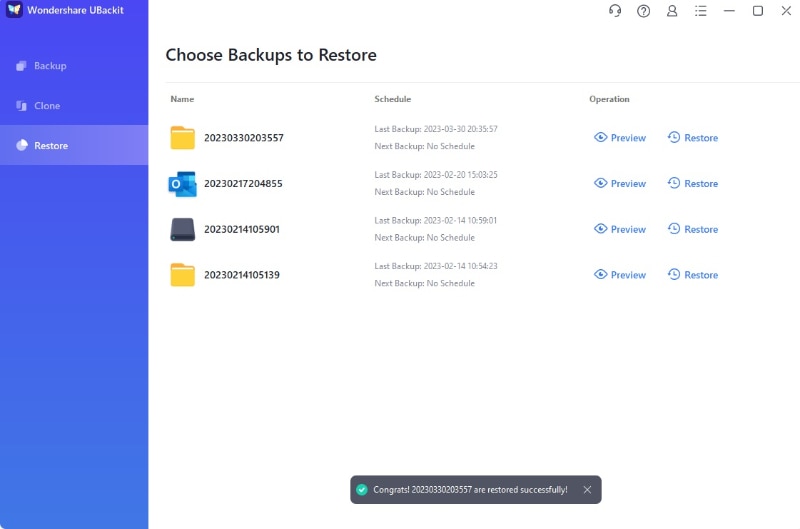
Conclusión
Para concluir, Synology Hyper Backup es una solución excelente para empresas y particulares que desean mantener sus datos seguros y protegidos. Gracias a su interfaz fácil de usar y sus funciones avanzadas, proporciona una opción fiable de copia de seguridad y recuperación que puede ayudarle a evitar la pérdida de datos y el tiempo de inactividad.
Si quieres una opción sencilla, prueba Wondershare UBackit. Tiene todas las funciones que puedas necesitar y aún más, al tiempo que mantiene el proceso sencillo. ¡Buena suerte!
